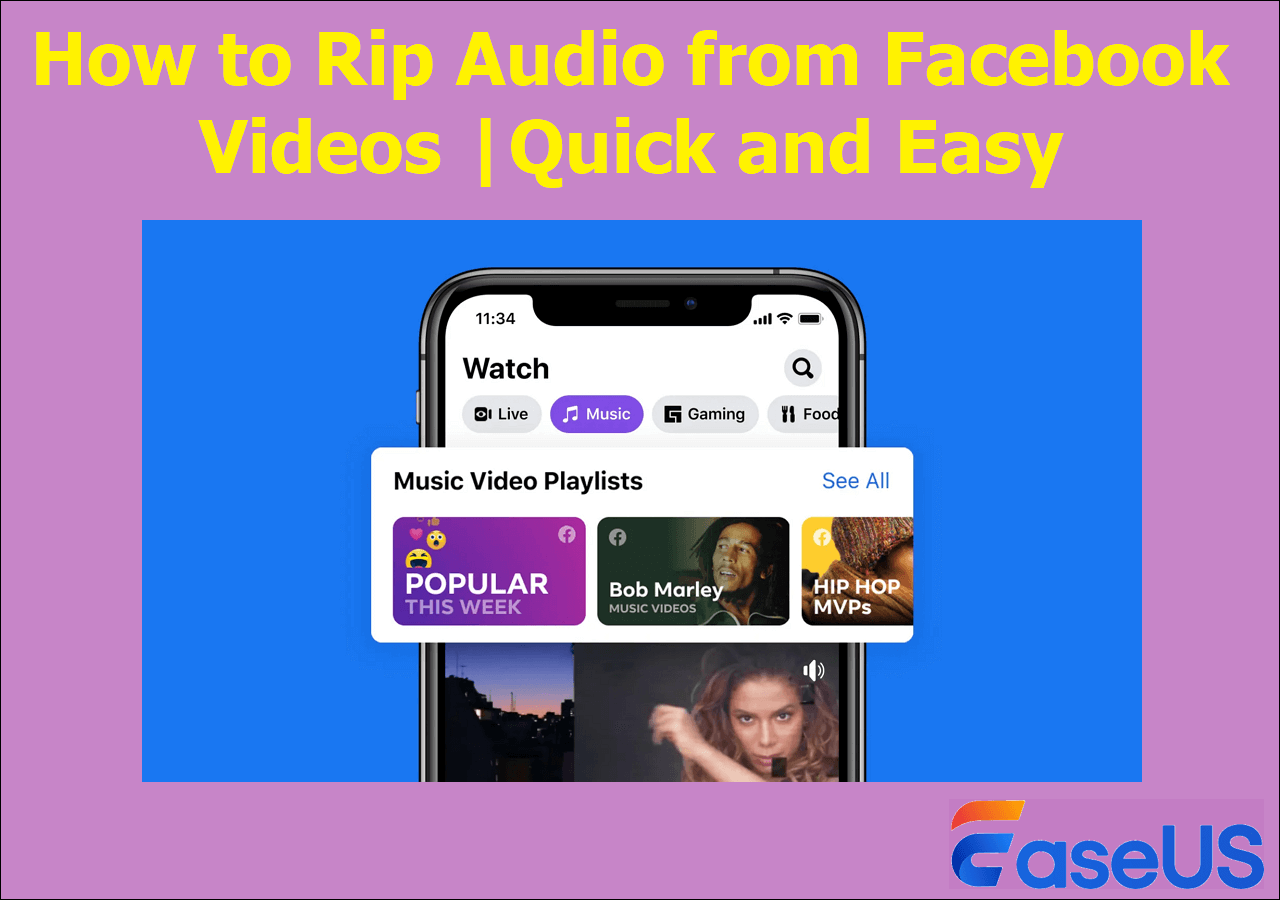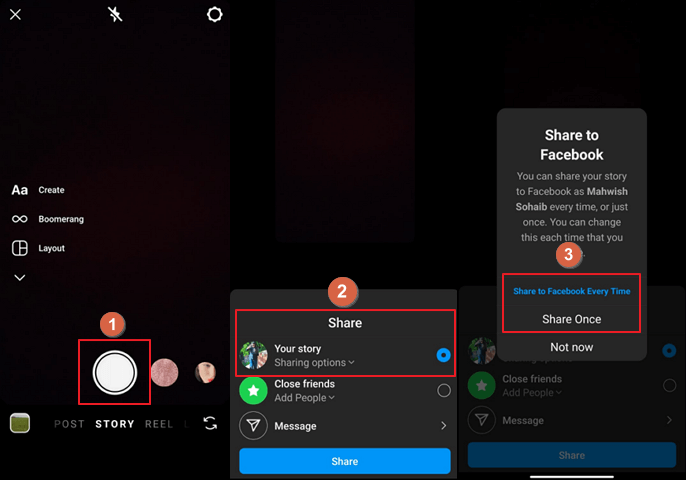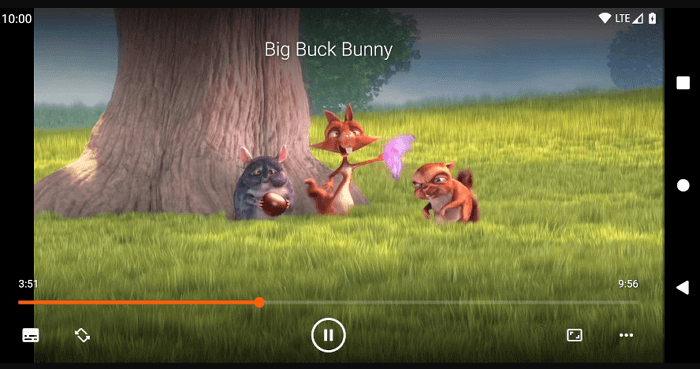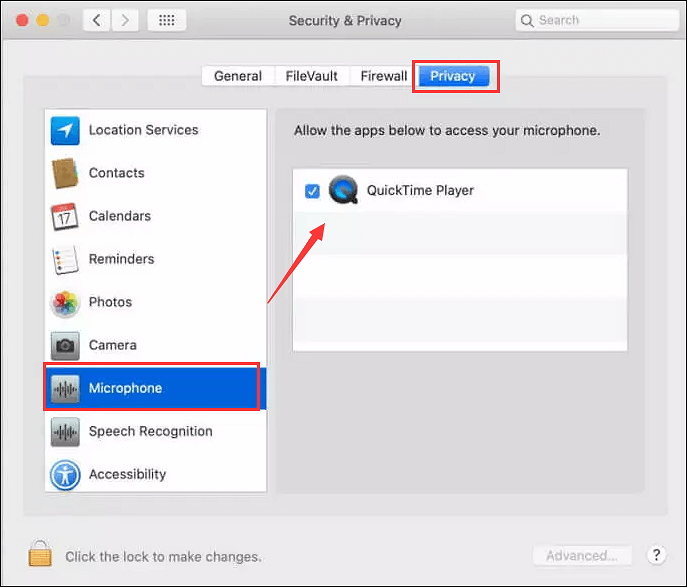-
![]()
Jacinta
"Obrigada por ler meus artigos. Espero que meus artigos possam ajudá-lo a resolver seus problemas de forma fácil e eficaz."…Leia mais -
![]()
Rita
"Espero que minha experiência com tecnologia possa ajudá-lo a resolver a maioria dos problemas do seu Windows, Mac e smartphone."…Leia mais -
![]()
Leonardo
"Obrigado por ler meus artigos, queridos leitores. Sempre me dá uma grande sensação de realização quando meus escritos realmente ajudam. Espero que gostem de sua estadia no EaseUS e tenham um bom dia."…Leia mais
Índice da Página
0 Visualizações
É um pedido popular para gravar áudio do YouTube no iPhone entre usuários que querem salvar músicas, podcasts ou outro conteúdo de áudio de vídeos para ouvir offline. Quer você esteja procurando converter vídeos do YouTube para MP3 ou apenas ripar o áudio para ouvir em qualquer lugar, existem vários métodos eficazes e gratuitos para gravar áudio do YouTube no iPhone .
Resposta rápida: é possível gravar áudio do YouTube?
Você pode gravar áudio do YouTube no seu iPhone usando vários métodos:
1️⃣ Gravador de tela integrado : a maioria dos iPhones e iPads tem um recurso de gravação de tela para gravar vídeos do YouTube com áudio interno.
2️⃣ Memorandos de voz : este aplicativo integrado grava sons e vozes externas no seu dispositivo, mas não captura vídeos.
3️⃣ Gravador de tela de terceiros : muitos aplicativos permitem gravar áudio do YouTube com boa qualidade, oferecendo mais recursos do que a ferramenta integrada.
4️⃣ Ripper de áudio do YouTube online : esses sites permitem que você baixe áudio do YouTube em qualquer dispositivo (Windows, Mac, iPhone, Android) usando um navegador, sem necessidade de instalação.
5️⃣ Gravador de tela para desktop : para melhor qualidade de áudio, mais formatos de arquivo, mais ferramentas de edição e mais estabilidade, use um gravador de tela para Mac e Windows como o EaseUS RecExperts.
Vamos analisar cada método em detalhes.
Compartilhe esta postagem para ajudar mais usuários a salvar áudio do YouTube no iPhone!
Como gravar vídeos do YouTube no iPhone com som
- SO suportado : iOS 11 e posterior
- Prós : Não há necessidade de instalar aplicativos; Simples e rápido
- Contras : Captura vídeo junto com áudio; Ruído de fundo se o microfone estiver ligado
Se você precisar de um extrator de áudio do YouTube para gravar vídeos do YouTube com áudio, use o recurso de gravação integrado do iOS.
🚩Etapas para gravar tela com áudio em vídeos do YouTube:
Etapa 1. Deslize para baixo a partir do canto superior direito e procure o recurso Screen Recording (um ponto dentro de um círculo). Se não houver essa opção, adicione o recurso Screen Recording ao Control Center no seu iPhone. Para fazer isso:
- Após o iOS 18 : pressione e segure a área em branco na Central de Controle , toque em Adicionar um Controle , toque em Gravação de Tela e toque na área em branco novamente.
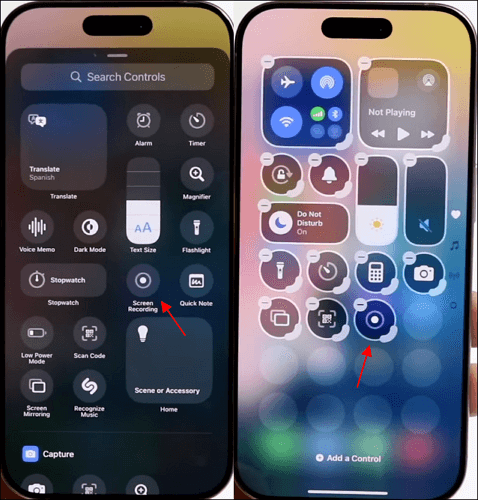
- Antes do iOS 18 : vá para Ajustes > Central de Controle > Personalizar Controles e adicione Gravação de Tela .
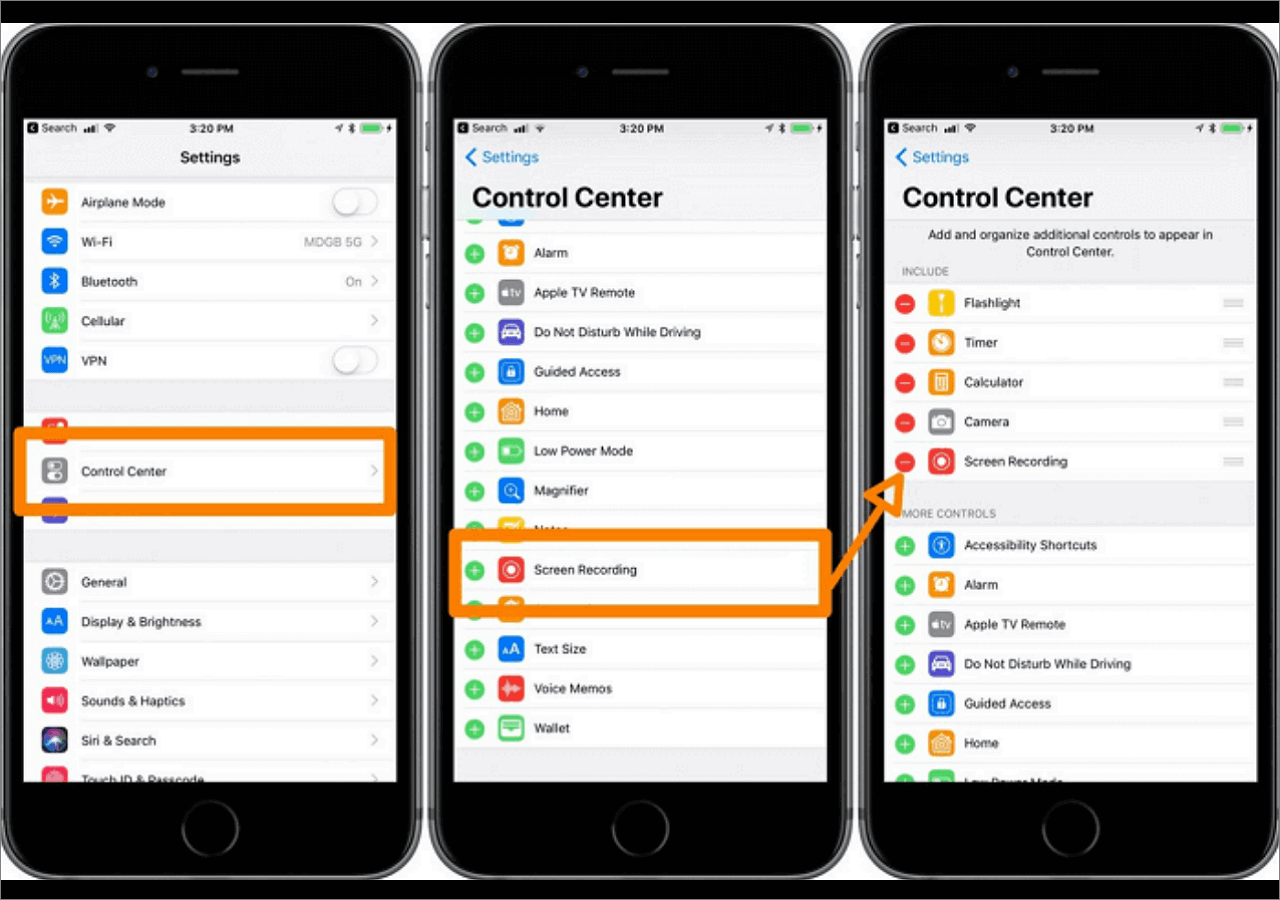
Etapa 2. Toque no botão Screen Recording (Pressione longamente o botão Record e ligue o microfone, se necessário). A sessão de gravação começará automaticamente após um cronômetro de contagem regressiva de 3 segundos. O ponto vermelho no canto superior esquerdo indica que a gravação está em andamento.
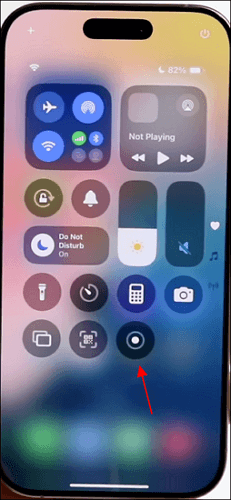
Etapa 3. Reproduza o vídeo do YouTube e comece a gravar.
Etapa 4. Quando terminar, toque na barra de status vermelha na parte superior da tela e selecione Parar gravação .
Etapa 5. Encontre o vídeo e o áudio salvos do YouTube no aplicativo Fotos .
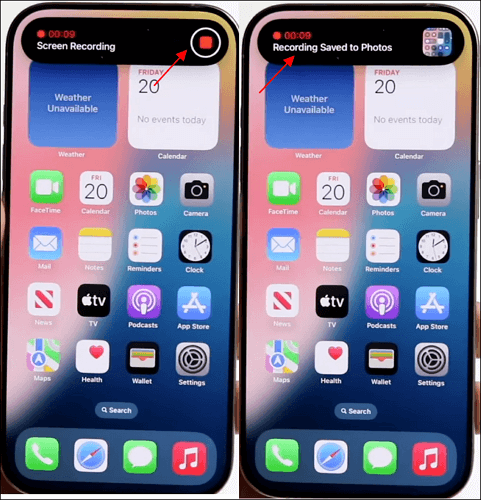
- Aviso: Uma gravação de tela interna também está disponível em dispositivos Android que permitem gravar áudio do YouTube no Android .
Compartilhe esta postagem para ajudar mais usuários a salvar áudio do YouTube no iPhone!
Como gravar somente áudio do YouTube no iPhone
- SO suportado : iOS 10 e posterior
- Prós : Gratuito e simples; Salva apenas áudio
- Contras : Qualidade de áudio inferior; Requer uma fonte de áudio externa
O aplicativo Voice Memos é um gravador de áudio gratuito e padrão disponível em iPhones e iPads. Este aplicativo permite capturar áudio do YouTube reproduzido em outro dispositivo.
🚩Etapas para gravar áudio do YouTube no iPhone/iPad:
Etapa 1. Abra o Voice Memos no seu dispositivo iOS.
Etapa 2. Reproduza o vídeo do YouTube em outro dispositivo.
Passo 3. Clique no botão vermelho para começar a gravar. Você pode ver ondas sonoras na interface.
Etapa 4. Clique no botão vermelho novamente para interromper a gravação quando terminar.
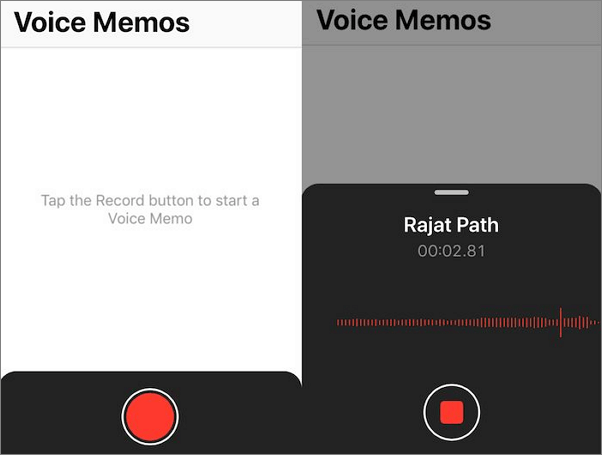
Compartilhe esta postagem para ajudar mais usuários a salvar áudio do YouTube no iPhone!
Salvar áudio do YouTube no iPhone online
- SO suportado : iOS (via Safari, Chrome ou outro navegador da web)
- Prós : Não necessita de instalação; Rápido e conveniente
- Contras : Risco de malware ou roubo de dados; Preocupações legais
Há toneladas de sites online que permitem que você baixe ou converta vídeos do YouTube para áudio sem instalar nada. Basta usar um navegador como Safari ou Chrome.
🚩Etapas para converter áudio do YouTube para MP3 no iPhone:
Etapa 1. Abra um site de extração de áudio do YouTube online, como o Y2Mate, no seu dispositivo iOS.
Etapa 2. Copie e cole o link do vídeo do YouTube que você deseja baixar.
Etapa 3. Clique em Converter para iniciar o processo.
Etapa 4. Quando terminar, clique em Baixar para salvar um vídeo do YouTube no formato .mp3 no rolo da câmera.
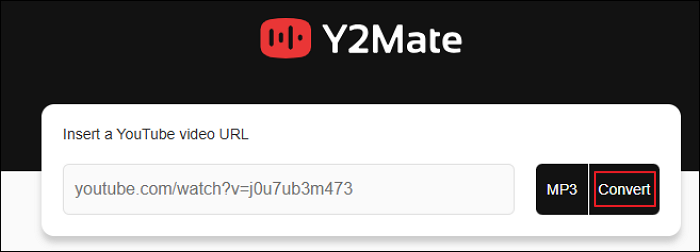
Compartilhe esta postagem para ajudar mais usuários a salvar áudio do YouTube no iPhone!
Como gravar áudio do YouTube no iPhone gratuitamente
- SO compatível : iOS 11.0 ou posterior
- Prós : Melhor qualidade de áudio; Ferramentas de edição avançadas
- Contras : Possíveis marcas d'água ou limites na versão gratuita
🚩 Passos para gravar vídeo do YouTube com áudio no iPhone:
Passo 1. Baixe e instale um aplicativo de gravação de tela da App Store. Aqui, tomamos o DU Screen Recorder como exemplo.
Etapa 2. Deslize para baixo a partir do canto superior direito para acessar a Central de Controle , pressione e segure o ícone Gravação de Tela e selecione DU Recorder como a fonte de gravação.
Etapa 3. Toque em Iniciar Gravação para capturar sua tela. Reproduza o vídeo do YT do qual você deseja salvar o áudio. Quando terminar, clique em Parar Gravação.
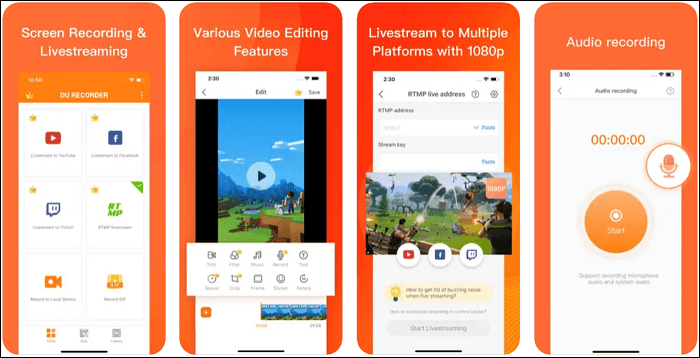
Compartilhe esta postagem para ajudar mais usuários a salvar áudio do YouTube no iPhone!
Bônus: Como gravar áudio do YouTube gratuitamente no PC
EaseUS RecExperts é uma ferramenta de gravação de tela versátil para Windows e Mac, projetada para capturar áudio e vídeo de alta qualidade. Quando se trata de gravar áudio do YouTube ou gravar áudio de streaming , usar um gravador de computador como o EaseUS RecExperts oferece vários benefícios em relação aos métodos do iPhone:
- Qualidade de áudio superior : capture o áudio do sistema diretamente, garantindo um som claro e de alta qualidade.
- Mais opções de formato : salve gravações como MP3, WAV ou outros formatos que os aplicativos móveis podem não suportar.
- Recursos de edição : corte, apare e melhore áudio facilmente sem software extra.
- Sessões de gravação mais longas : sem interrupções de chamadas ou notificações como em dispositivos móveis.
- Gerenciamento fácil de arquivos : organize e transfira gravações sem esforço com opções de salvamento de arquivos.
🚩Como usar o EaseUS RecExperts para gravar áudio do YouTube:
Etapa 1. Inicie este software, escolha o ícone "Áudio" no lado esquerdo da interface e ative a opção Som do sistema ao lado do botão REC.

Passo 2. Reproduza o vídeo do YouTube que você deseja capturar a faixa de áudio no seu navegador. Quando estiver pronto, clique em REC para iniciar sua gravação.
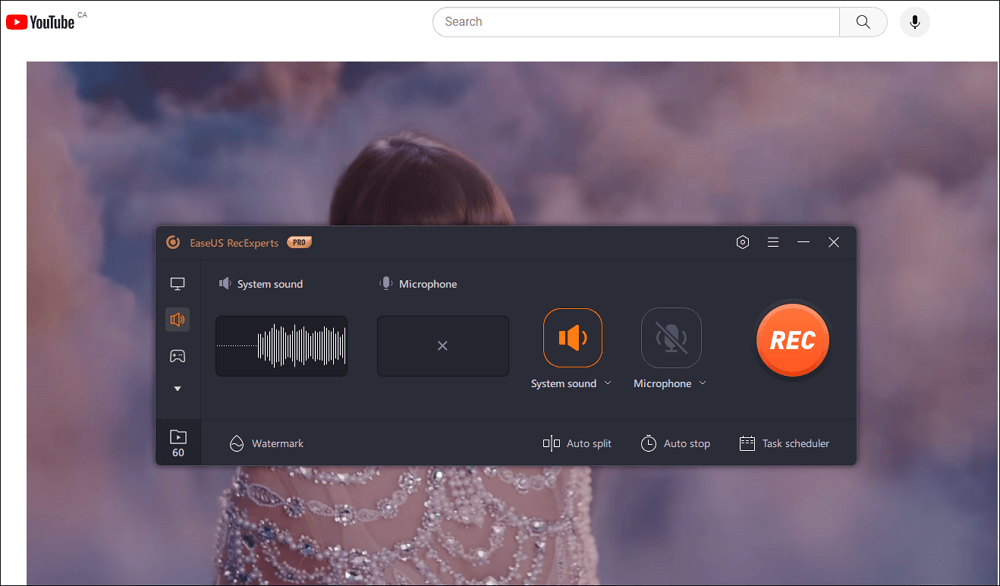
Passo 3. Para finalizar, basta clicar no ícone do quadrado vermelho para interromper a gravação.

Compartilhe esta postagem para ajudar mais usuários a salvar áudio do YouTube no iPhone!
Conclusão
É possível gravar áudio do YouTube no iPhone usando ferramentas integradas, aplicativos de terceiros, rippers online ou software de gravação profissional como o EaseUS RecExperts. Sempre garanta que você use o áudio gravado de forma responsável e respeite as leis de direitos autorais.
Perguntas frequentes sobre capturar áudio do YouTube no iPhone
1. O iPhone tem gravador de áudio?
O aplicativo Voice Memos foi desenvolvido para iPad e iPhone e permite que você grave áudio externo facilmente.
2. Posso gravar áudio em streaming no meu iPhone?
Você pode usar o gravador de tela integrado ou aplicativos de terceiros para capturar áudio de streaming do YouTube, Netflix e outras plataformas.
3. Você pode gravar vídeo com áudio externo em
iPhone?
Use um microfone externo junto com o gravador de tela ou aplicativos de gravação de terceiros.
4. Gravar áudio do YouTube é ilegal?
Gravar áudio do YouTube para uso pessoal geralmente é aceitável, mas compartilhar ou distribuir conteúdo protegido por direitos autorais é contra os Termos de Serviço do YouTube.
Compartilhe esta postagem para ajudar mais usuários a salvar áudio do YouTube no iPhone!
EaseUS RecExperts

um clique para gravar tudo na tela!
sem limite de tempo sem marca d’água
Iniciar a Gravação